Discord TTS "تحويل النص إلى كلام" لا يعمل على نظام التشغيل Windows 10: كيفية الإصلاح؟
نوافذ / / August 05, 2021
الخلاف هي أداة رائعة للاتصال بالعديد من المستخدمين أو المجموعات أو الأصدقاء. معظم المنظمات تستخدمه لأغراض العمل والإعلانات. ومع ذلك ، أبلغ العديد من المستخدمين عن عدم عمل تحويل النص إلى كلام أو تحويل النص إلى كلام على Discord نظام التشغيل Windows 10 كمبيوتر. هذا خطأ فادح ، ويتساءل الناس عن كيفية إصلاح خطأ محرك الكلام في النص على Discord. هناك عدة أسباب وراء فشل محرك TTS على خادم Discord الخاص بك. لكن لا تقلق ، سنساعدك استكشاف الاخطاء الخطأ وإصلاح المشكلة تمامًا. لذلك يمكنك استخدام خادم Discord الخاص بك لاستخدام منتج آخر.
يعد محرك تحويل النص إلى كلام ميزة أو حزمة تأتي مثبتة مسبقًا في خوادم Discord الرئيسية. إذا قمت بتمكينه ، يمكنك الاستماع إلى كره الآخرين الذين يعلقون / يكتبون. إنها ميزة رائعة تساعد الأشخاص على فهم مستخدم آخر أثناء العمل في نفس الوقت على مهام أخرى. إذا كان محرك تحويل النص إلى كلام أو تحويل النص إلى كلام لا يعمل في Discord Windows 10 ، فقد يؤدي ذلك إلى حدوث مشكلات في الإنتاجية. لكن لا تقلق ، يمكنك إصلاحه بسهولة باتباع هذه الطرق السهلة.
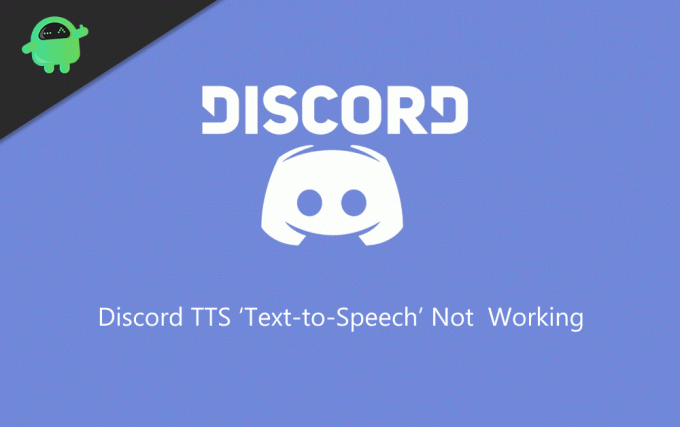
جدول المحتويات
-
1 كيفية إصلاح Discord TTS "تحويل النص إلى كلام" لا يعمل على خطأ Windows 10
- 1.1 تعطيل وتمكين خيار تحويل النص إلى كلام في Discord Windows 10
- 1.2 تغيير خيار "أبدًا" في Discord Notification
- 1.3 تغيير إعدادات مكبر الصوت إلى ستيريو
- 1.4 تحديث ويندوز الخاص بك
- 2 خاتمة
كيفية إصلاح Discord TTS "تحويل النص إلى كلام" لا يعمل على خطأ Windows 10
إذا كنت مستخدمًا عاديًا لـ Discord ، فمن المحتمل أنك واجهت خطأ TTS. غالبًا ما يحدث الخطأ ويظهر لك أنه لا يمكن تحويل النص إلى كلام. يمكن إصلاح خطأ تحويل النص إلى كلام Discord TTS على نظام التشغيل Windows 10 بسهولة إذا اتبعت طرق استكشاف الأخطاء وإصلاحها التالية.
يحدث هذا الخطأ بسبب ضعف الاتصال ، أو إيقاف تشغيل TTS ، أو عدم تكوين مكبر الصوت ، أو إذا لم يتم تحديث إصدار Windows إلى الأحدث. لا يوجد حل محدد لهذه المشكلة ، ولكن يمكنك تجربة الطرق القليلة المذكورة أدناه لحل المشكلة.
تعطيل وتمكين خيار تحويل النص إلى كلام في Discord Windows 10
هذا هو الإصلاح والنتيجة الشائعة ، فهناك العديد من تطبيقات Discord المعيبة أو Windows 10. إذا كانت ميزة TTS لا تعمل بشكل صحيح ، فيمكنك إصلاحها عن طريق تعطيل الميزة وتمكينها مرة أخرى. سيؤدي هذا بسهولة إلى إصلاح النص إلى محرك الكلام الذي لا يعمل على مشكلات Discord Windows 10. لكن تأكد من إعادة تشغيل جهاز الكمبيوتر الخاص بك لضمان النتائج.
الخطوة 1) قم بتشغيل Discord ، انقر فوق ترس على لوحة المستخدم مباشرة ، وافتح ملف إعدادات المستخدم. حدد ملف النصوص والصور الخيار وانتقل لأسفل إلى النص إلى الكلام. الآن قم بتبديل الخيار السماح بتشغيل واستخدام الأمر / tts.

الخطوة 2) أغلق تطبيق Discord وأعد تشغيل التطبيق.
الخطوه 3) انتقل إلى الخيار التالي المذكور في الخطوة 1 وقم بتشغيل الخيار السماح بتشغيل واستخدام الأمر / tts.
تغيير خيار "أبدًا" في Discord Notification
يحتوي Discord على مجموعة من الإعدادات ، وربما تكون قد قمت بتمكين ميزة تحويل النص إلى كلام في تطبيق WIndows 10 Discord. من خلال تمكين هذه الميزة ، قد لا تحصل على إشعارات TTS.
الخطوة 1) افتح تطبيق Discord وانتقل إلى إعدادات المستخدم. في اللوحة اليسرى ، انقر فوق إشعارات.
الخطوة 2) حدد ملف النص إلى الكلام إشعارات الخيار في الجزء الأيمن من النافذة. الآن قم بتغيير الخيار من Never إلى لجميع القنوات أو للقناة المحددة الحالية.

الخطوة 3) احفظ الإعدادات وأغلق التطبيق ثم أعد تشغيل Discord مرة أخرى.
تغيير إعدادات مكبر الصوت إلى ستيريو
إذا لم يتم تكوين مكبر الصوت الاستريو بشكل صحيح ، فقد تواجه خطأ في تحويل النص إلى كلام في خادم Discord. لذلك لاستخدام ميزة TTS بشكل صحيح في نظام التشغيل Windows 10 ، تأكد من التحقق من إعدادات مكبرات الصوت الاستريو.
الخطوة 1) تأكد من أن Discord لا يعمل في الخلفية واكتب لوحة التحكم في شريط بحث windows وافتح لوحة التحكم.
الخطوة 2) اذهب إلى الأجهزة والصوت الخيار ثم انقر فوق صوت.
الخطوه 3) حدد مكبر الصوت الخاص بك وانقر فوق تهيئة. الآن تحت قنوات الصوت التسمية ، حدد ستيريو انقر فوق snd التالى.
تحديث ويندوز الخاص بك
الخطوة 1) نوع تحقق من وجود تحديثات في شريط بحث Windows وانقر فوق الخيار تفقد التحديث.

الخطوة 2) ستظهر نافذة ؛ اضغط على جتحقق من زر التحديثات ، وستكون النافذة تحديثات لأحدث بنية.
إذا اتبعت هذه الإرشادات والخطوات ، فسيتم حل مشكلة تحويل النص إلى كلام (TTS) في Discord.
خاتمة
تعد خوادم Discords أدوات وظيفية أو إنتاجية رائعة لأي عمل أو مؤسسة. آمل أن يتم إصلاح مشكلات محرك تحويل النص إلى كلام تمامًا بعد اتباع هذا الدليل. إذا كنت لا تزال تواجه أي مشاكل ، فأخبرنا بذلك في مربع التعليقات أدناه. سيساعدك فريقنا الفني.
اختيار المحرر:
- ما هو Hyper-Threading في Windows 10؟ كيفية تمكينه
- لن تستيقظ من وضع السكون على Windows 10: كيفية إصلاحه
- لن يفتح الخلاف على Windows: كيفية الإصلاح
- كيفية الإصلاح إذا توقف Discord عن العمل في خطأ اللعبة على Windows
راهول طالب في علوم الكمبيوتر وله اهتمام كبير بمجال موضوعات التكنولوجيا والعملات المشفرة. يقضي معظم وقته إما في الكتابة أو الاستماع إلى الموسيقى أو السفر إلى أماكن غير مرئية. يعتقد أن الشوكولاتة هي الحل لجميع مشاكله. الحياة تحدث ، والقهوة تساعد.



